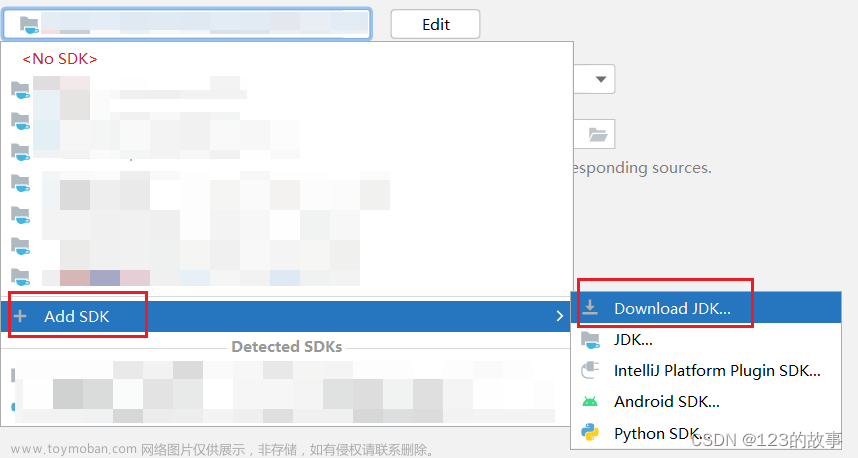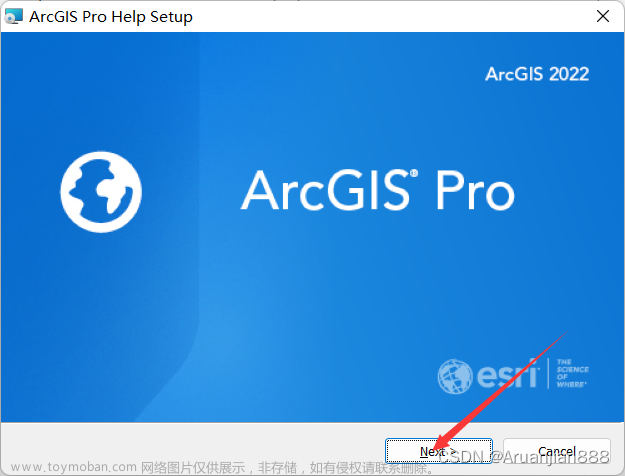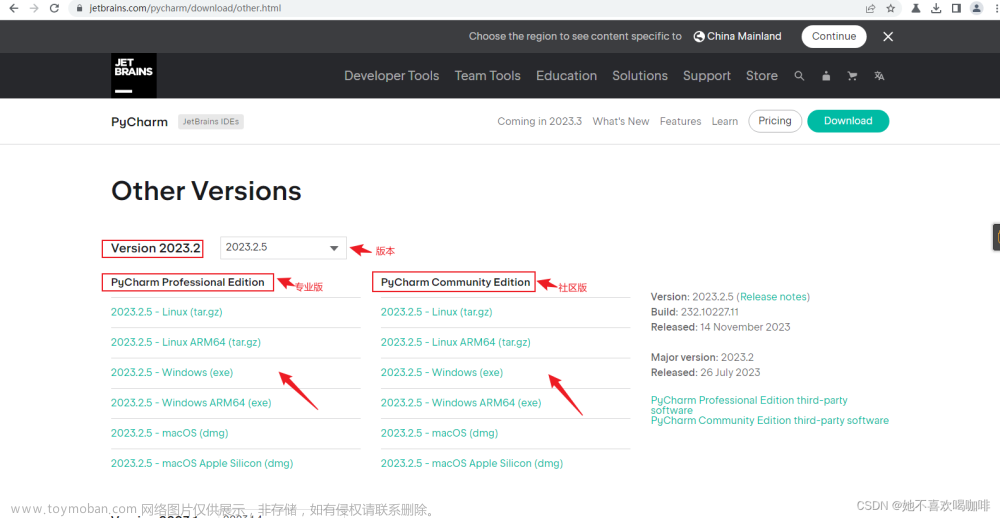一、下载地址
https://rocketmq.apache.org/download/

下载完成解压即可
二、安装
2.1 系统环境变量配置
1、右键我的电脑–>属性

2、高级系统设置–环境变量

3、系统变量中–>新建

2.2 启动NAMESERVER
cmd命令框执行进入至‘MQ文件夹\bin’下
start mqnamesrv.cmd

2.3 启动BROKER
start mqbroker.cmd -n 127.0.0.1:9876 autoCreateTopicEnable=true

注意:闪退回命令行。删除C:\Users\”当前系统用户名”\store下的所有文件
2.4 测试
新建环境变量

测试生产者发送消息 bin目录下
tools.cmd org.apache.rocketmq.example.quickstart.Producer
测试消费者接收消息 bin目录下
tools.cmd org.apache.rocketmq.example.quickstart.Consumer
三、控制台安装
1、下载源码
git clone https://github.com/apache/rocketmq-externals.git
2、进入rocketmq-externals\rocketmq-console 工程,编译源码
mvn clean package -Dmaven.test.skip=true
3、target 目录生成 jar包
4、运行
java -jar rocketmq-console-ng-2.0.0.jar
5、访问 http://localhost:8080/#/文章来源:https://www.toymoban.com/news/detail-454309.html
 文章来源地址https://www.toymoban.com/news/detail-454309.html
文章来源地址https://www.toymoban.com/news/detail-454309.html
到了这里,关于RocketMQ 下载安装的文章就介绍完了。如果您还想了解更多内容,请在右上角搜索TOY模板网以前的文章或继续浏览下面的相关文章,希望大家以后多多支持TOY模板网!